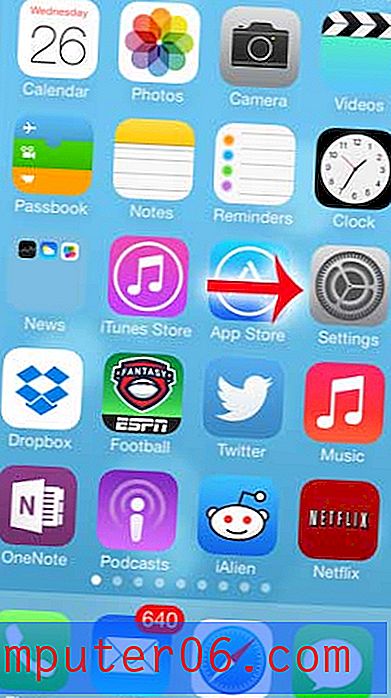YouTube'i video manustamine Google'i esitlustesse
Teate, et video võib veebisaidi kujundusele erilist sädet lisada, kuid see võib ka esitlust vürtsitada. Väljakutse on see, et manustatud videod võivad mõnikord esitamisel ebaõnnestuda, kui neid ei esitata korralikult.
Ühele neist ebaõnnestumistest võib olla üsna piinlik, kuid need on täiesti välditavad.
Täna tutvume sellega, kuidas manustada YouTube'i video Google'i esitlustesse, et saaksite oma esitlusele, manustatud videole ja muule naelutada!
Avastage Google'i esitluste teemasid
Tea oma esitluse asukohta
Video manustamisel on eriti oluline teada, kus te oma ettekande teeteSee võib tunduda veider esimene samm, kuid video manustamisel on eriti oluline teada, kus te oma ettekande teete.
Video esitamiseks veebiallikast, näiteks YouTube, peab teil olema esitluse ajal video haldamiseks Interneti-ühendus ja piisavalt ribalaiust. Google Slides'i käitamiseks on vaja ka Interneti-ühendust.
Teades, kas see võimalus on saadaval, saate otsustada, kas video kasutamine oma esitluses on hea mõte või mitte.
Pange tähele, et kui kavatsete luua esitluse rakenduses Google Slides ja eksportida see oma kohalikku arvutisse muus failivormingus, näiteks PowerPoint, siis pole video enam taasesitatav ja ilmub allalaaditud esitluses stoppkaadrina.
1. Avage oma esitlus
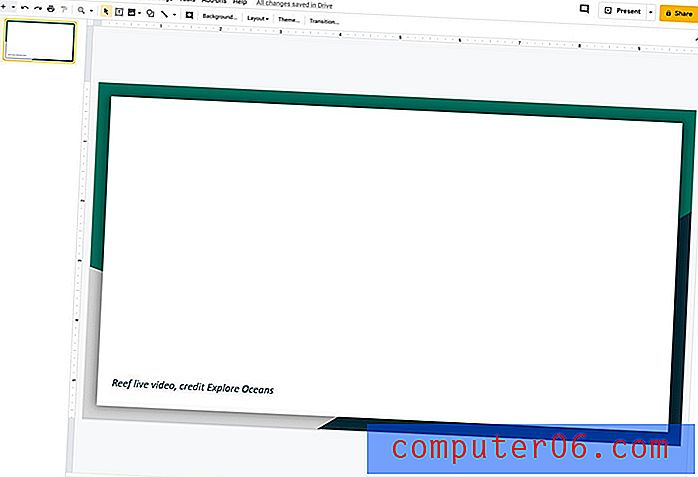
Alustamiseks avage oma Google Slides esitlus või looge uus dokument.
Valmistage slaidid ette nagu mis tahes muu esitluse jaoks. Sisestage slaid, kuhu kavatsete videot esitada, kasutades malli või stiili, mille olete ülejäänud esitluse jaoks valinud.
2. Sisestage video
Video lisamiseks liikuge menüüsse Sisesta ja valige Video . YouTube'i kasti ilmub automaatselt.
Kas teadsite, et YouTube on Google'i ettevõte? See on üks põhjus, miks link on lihtne ja populaarsele videokanalile saab otsida otse teenusest Google Slides.
Menüüst saate video sisestamiseks kolm võimalust:
- Otsige YouTube'is
- Sisestage YouTube'i URL
- Teie Google Drive'ist
Otsige YouTube'is
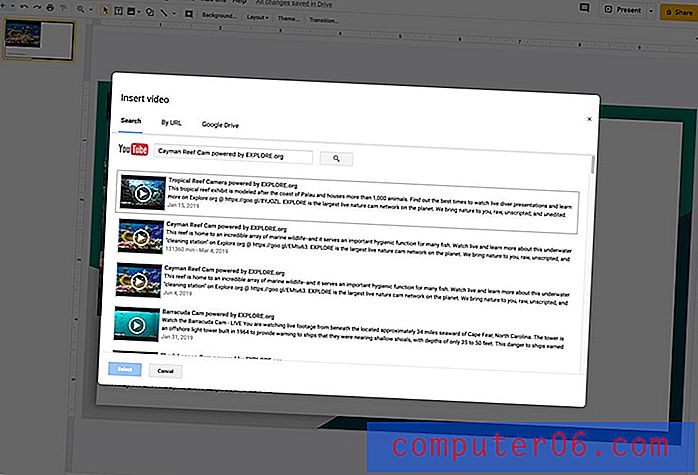
Kui teate, millist videot soovite, kuid mitte täpset URL-i, saate YouTube'is otsida siit.
Tulemused on kõige täpsemad, kui teate otsitava video pealkirja.
Sisestage pealkiri või märksõnad, klõpsake otsimiseks suurendusklaasil ja saate tulemuste loendi. Slaidile lisamiseks klõpsake soovitud ja seejärel sinist valimisnuppu.
URL-i järgi
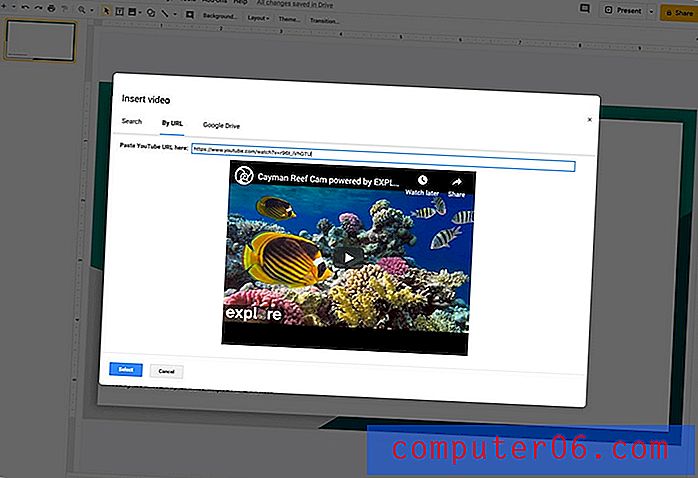
Lihtsaim ja kiireim viis lihtsalt oma esitluse jaoks soovitud video saamiseks on video URL-i kopeerimine YouTube'ist ja kleepimine väljale URL-i järgi.
Kuvatakse ainult teie valitud video. Slaidile lisamiseks klõpsake sinist valimisnuppu.
Google Drive'ist
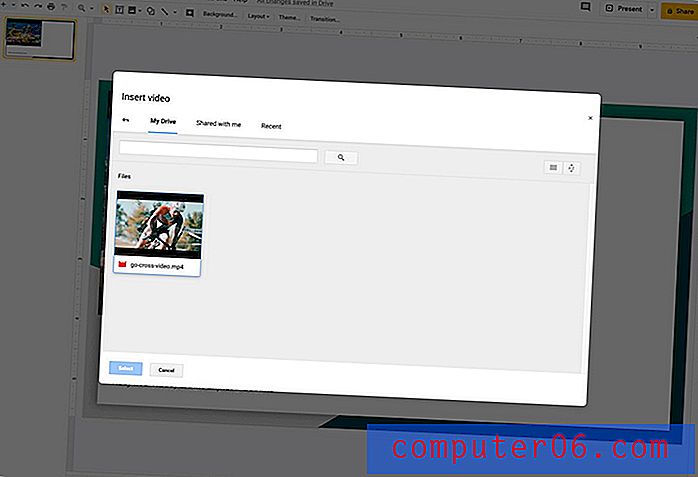
Kui see video on ka sellesse kohta salvestatud, saate sisestada video, mille olete ka YouTube'i postitanud, otse oma Google Drive'ist. Kasutage Google Drive'i suvandit ja sirvige draivis olevaid videoid, et saadaolevaid valikuid vaadata. Saate lisada ka videoid, mida on teiega jagatud.
Kui olete leidnud video, mida soovite kasutada, klõpsake sellel ja lisage see sinise valimisnupu abil slaidile.
3. Paigutage video
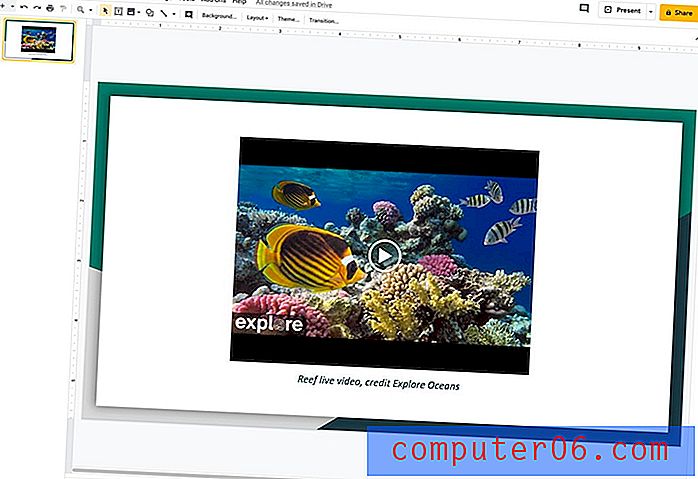
Sisestatud videod hüppavad slaidi vasakpoolsesse ülanurka. Lohistage video slaidil olevasse kohta, mis on teie esitluse jaoks kõige parem. Video suurendamiseks slaidile sobivaks üles või alla lohistage nurkadest.
4. Seadke videovalikud
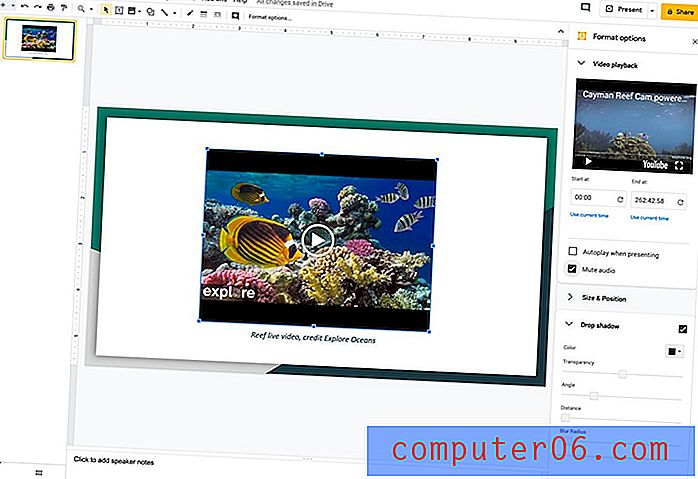
Tööriistariba nupu Vormingu abil saate valida, mida video teeb, kui see teie esitluses ilmub. Avaneb uus kast videote taasesituse, suuruse ja positsiooni ning varju valikuga.
- Video taasesitus : valige video punkt, kus taasesitus algab ja lõpeb (kui te ei soovi kogu videot näidata, siis määrake, kas video esituse ajal mängib automaatselt või mitte, või vaigistage heli.
- Suurus ja asukoht : liigutage videot küljel, muutke suurust ja isegi pöörake või pöörake seda (saate seda teha ka lohistades ja videokaadri käepidemeid lohistades). Need tööriistad aitavad teil eemaldada selliseid elemente nagu kirjakast, kuid ole ettevaatlik, et mitte moonutada tegeliku video kuju.
- Drop Shadow : lisage video raami variefekt. Valige värv, läbipaistvus, nurk, vahemaa ja hägususe raadius.
Märkus video kasutamise kohta esitlustes
Kuigi võib olla ahvatlev haarata mis tahes video veebist ja oma esitlusse poputada, pole see alati vastuvõetav ega isegi seaduslik.
Kui soovite kasutada videot, mis pole teie oma, kontrollige kindlasti litsentsi- ja autoriõiguse reegleid. Mõned reeglid on riigiti erinevad ja võivad sõltuda sellest, kus esitlus toimub ja kas seda levitatakse, jagatakse või avaldatakse veebis.